Pomocí stránky Autodesk Docs získáte přístup k dokumentům ve vašich projektech služby Autodesk Docs.
Tuto stránku zobrazíte kliknutím na položku Autodesk Docs v navigačním podokně karty Začít v aplikaci Civil 3D.
Výběr účtu a projektu
Název účtu, ve kterém pracujete, a název projektu se zobrazí jako cesta v horní části pravého podokna.
Kliknutím na cestu zobrazíte nabídku, kde můžete přepínat projekty nebo účty.
Výběr složky a dokumentu
Mezi složkami v projektu můžete přecházet kliknutím na název složky, který se zobrazuje ve sloupci Název.
Když kliknete na ikonu projektu  nebo na složku v cestě složky, vrátíte se do složky vyšší úrovně.
nebo na složku v cestě složky, vrátíte se do složky vyšší úrovně.
Informace o složce a dokumentu
 Výběr sloupců
Výběr sloupců- Otevře seznam s možností výběru sloupců, které se mají ve složce zobrazit. Dostupné sloupce jsou popsány v následujících částech.
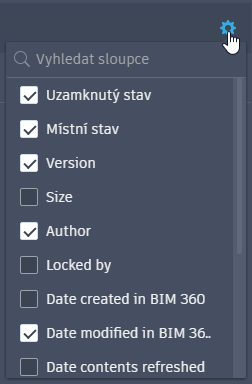
- Název
- Zobrazuje názvy dokumentů a podsložek ve vybrané složce.
- Kliknutím na podsložku ji otevřete a zobrazíte její obsah v tabulce.
- Kliknutím na dokument jej otevřete v aplikaci Civil 3D.
Tento sloupec nelze pomocí nástroje k výběru sloupců skrýt.
Poznámka: Na této stránce se zobrazují pouze dokumenty, které lze otevřít přímo v aplikaci Civil 3D (DWG, DWT, DXF a DWS). Chcete-li zobrazit ostatní typy souborů, otevřete připojenou jednotku v Průzkumníku Windows. - Uzamknutý stav
- Zobrazuje uzamknutý stav dokumentů. Pokud dokument není uzamknutý, nezobrazí se ve sloupci Uzamknutý stav žádná ikona.
-
 : Výkres je vámi uzamknut. Když otevřete dokument za účelem úprav, uzamkne se a ve sloupci Stav uzamknutí se zobrazí tato ikona.
: Výkres je vámi uzamknut. Když otevřete dokument za účelem úprav, uzamkne se a ve sloupci Stav uzamknutí se zobrazí tato ikona.
 : Výkres je uzamknut někým jiným.
: Výkres je uzamknut někým jiným.
- Pokud výkres není uzamknut, nezobrazí se žádná ikona.
-
- Místní stav
- Zobrazuje stav dokumentů na místní připojené jednotce.
- Nový: Dokument je nový a ještě nebyl odeslán do služby Autodesk Docs. Stav Nový se u dokumentů zobrazuje, když je poprvé uložíte nebo zkopírujete na místní připojenou jednotku.
- Online: Dokument existuje ve službě Autodesk Docs, ale ještě nebyl stažen na připojenou jednotku. Dokumenty se na místní jednotku nestáhnou, dokud je neotevřete v aplikaci Civil 3D nebo ručně nestáhnete kliknutím pravým tlačítkem na soubor v Průzkumníku Windows a výběrem možnosti Synchronizovat. Po stažení dokumentu má jeho místní stav hodnotu Synchronizováno.
- Synchronizováno: Dokument byl odeslán do služby Autodesk Docs a existuje také místně.
- Upraveno: Dokument byl místně upraven a změny ještě nebyly odeslány do služby Autodesk Docs.
- Zastaralé: Dokument byl uložen do místní vyrovnávací paměti, ale není synchronizován s poslední aktualizovanou verzí ve službě Autodesk Docs. K tomu může dojít, pokud byl dokument upraven a odeslán do služby Autodesk Docs z jiného počítače. Dokument se aktualizuje na stav Synchronizováno ve chvíli, kdy jej otevřete nebo stáhnete.
- Konflikt: Dokument obsahuje změny jak v místním počítači, tak ve službě Autodesk Docs. Aplikace Desktop Connector tento problém vyřeší tak, že při příštím zpracování nevyřízených akcí přesune vaše místní změny do koše a stáhne nejnovější verzi ze služby Autodesk Docs. Místní stav se pak změní na Synchronizováno.
Poznámka: Změny provedené ve webovém rozhraní služby Autodesk Docs a změny, které v dokumentech projektu provedli ostatní členové týmu, se na připojené jednotce projeví se zpožděním. Další informace o frekvencích obnovení naleznete v části Přístup ke službě Autodesk Docs z plochy v nápovědě ke službě Autodesk Docs. - Verze
- Zobrazuje počet případů, kdy byl dokument uložen. Dokumentu je při prvním odeslání nebo uložení do služby Autodesk Docs přidělena verze V1. Uložením dokumentu se verze zvýší o 1.
Tip: Ve službě Autodesk Docs můžete porovnávat verze a obnovit předchozí verzi. Další informace naleznete v části Dokumenty v nápovědě ke službě Autodesk Docs.
- Velikost
- Zobrazuje velikost dokumentu.
- Autor
- Zobrazuje jméno osoby, která dokument naposledy uložila.
- Uzamknuto
- Pokud je dokument aktuálně uzamknut, zobrazí se v tomto sloupci jméno osoby, která jej uzamknula.
- Datum vytvoření ve službě Autodesk Docs
- Zobrazuje datum a čas uložení nebo odeslání dokumentu do služby Autodesk Docs.
- Datum změny ve službě Autodesk Docs
- Zobrazuje datum a čas poslední změny a synchronizace dokumentu ve službě Autodesk Docs.
- Datum obnovení obsahu
- Zobrazuje datum a čas, kdy aplikace Desktop Connector naposledy aktualizovala dokumenty ze služby Autodesk Docs.
Další informace o frekvencích obnovení aplikace Desktop Connector naleznete v části Přístup ke službě Autodesk Docs z plochy.
- Datum obnovení oprávnění
- Zobrazuje datum a čas, kdy aplikace Desktop Connector naposledy aktualizovala oprávnění ze služby Autodesk Docs.
- Datum vytvoření na disku
- Zobrazuje datum a čas, kdy byl dokument poprvé uložen nebo odeslán do složky.
- Datum změny na disku
- Zobrazuje datum a čas poslední změny dokumentu.
- Datum obnovení referencí
- Zobrazuje datum a čas, kdy aplikace Desktop Connector naposledy aktualizovala soubory, na které dokument odkazuje, ze služby Autodesk Docs.
- Datum uzamknutí
- Pokud je dokument aktuálně uzamknut, zobrazí se v tomto sloupci datum a čas uzamknutí. Pokud dokument aktuálně není uzamknut, datum a čas se v tomto sloupci nezobrazí.
- Má reference
- Zobrazuje hodnotu Ano/Ne v závislosti na tom, zda dokument obsahuje reference na jiný soubor, například externí referenci nebo datovou zkratku.
 Obnovit složku
Obnovit složku
Obnoví aktuální složku ze služby Autodesk Docs.
 Další
Další
- Zobrazí příkazy k otevírání dokumentů. Klikněte na ikonu
 a poté klikněte na možnost Otevřít nebo Otevřít pouze ke čtení.
a poté klikněte na možnost Otevřít nebo Otevřít pouze ke čtení.